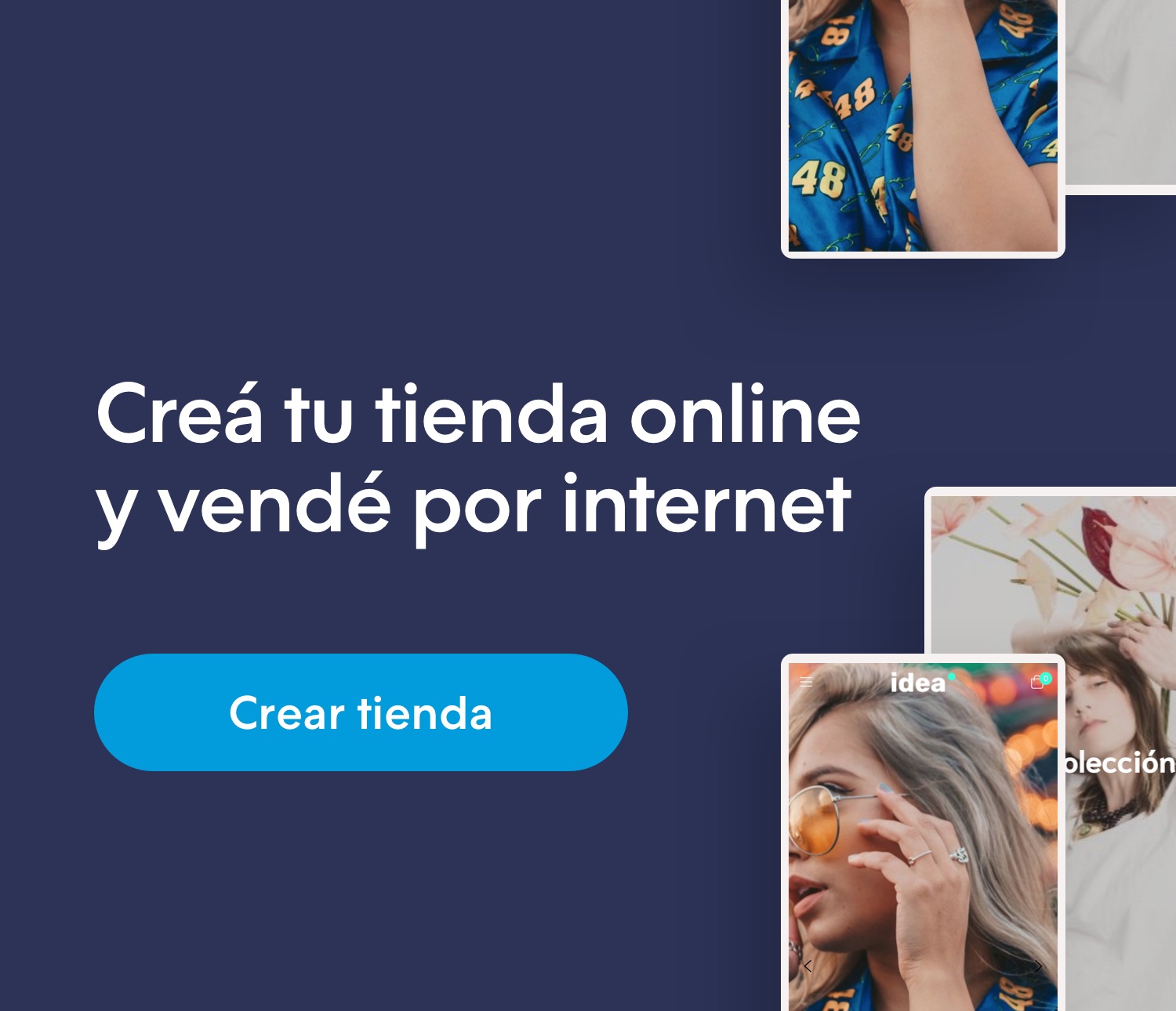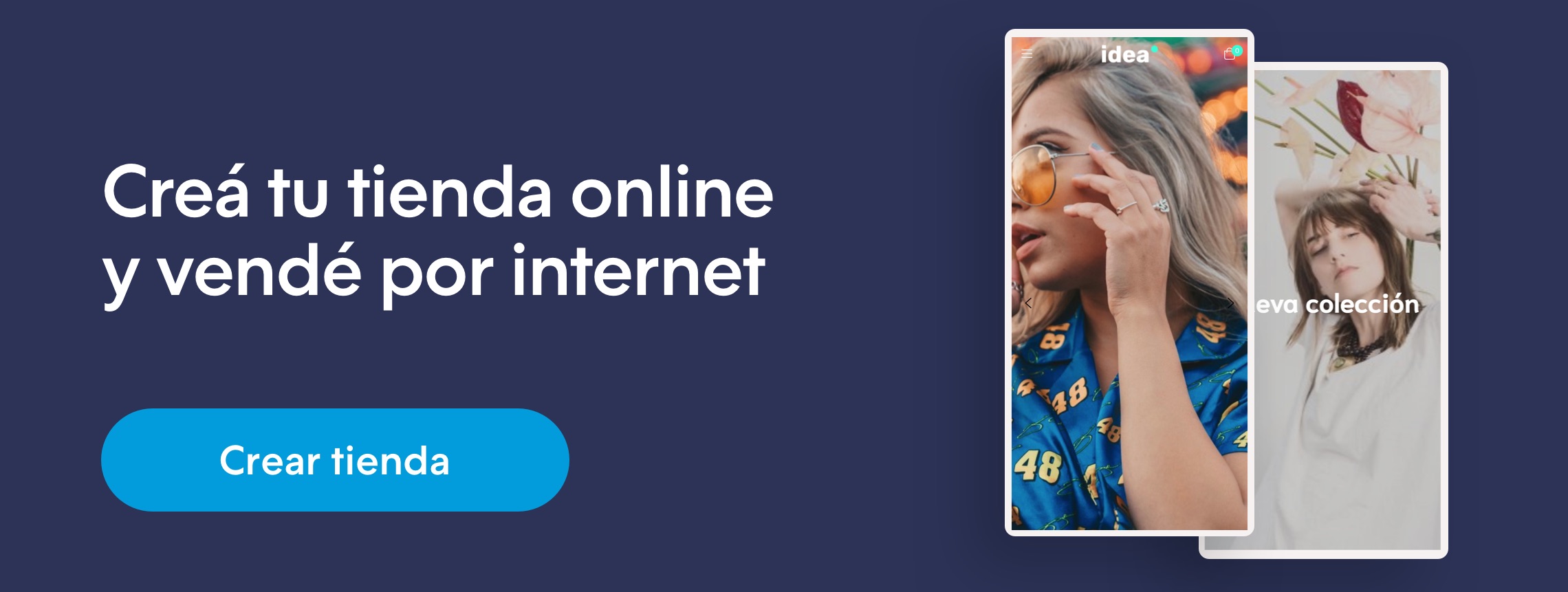Acá vas a encontrar:
En esta guía te vamos a contar todo lo que tenés que saber para hacer remarketing con Google Ads de forma efectiva, ¡y hacer crecer tu negocio online!
¿Estás listo? ¡Empecemos!
¿Dónde se muestran los anuncios de remarketing de Google Ads?
Google Ads posee dos redes de difusión: la Red de Búsqueda (el buscador de Google y sus asociados de búsqueda) y la Red de Display de Google, la cual está compuesta millones de sitios web como YouTube, Google Maps, Gmail, sitios de noticias y redes sociales entre otros.
Los anuncios de remarketing se pueden mostrar en ambas redes, aunque su uso más frecuente es en la Red de Display ya que te permite posicionar tu marca cuando el usuario navega distintos sitios de internet.
De todos modos, te recomendamos fuertemente que, cuando crees una campaña,elijas sólo una red ya que las campañas dirigidas a ambas redes suelen tener malos resultados.
Por otra parte, la Red de Display de Google permite mostrar anuncios en distintos formatos, por ejemplo, anuncios de texto, de imagen, anuncios animados en Flash, de video y rich media. ¿No es genial?
Cómo crear tu primera campaña de remarketing en Google Ads
La tecnología de remarketing de Google permite incluir un único código (pequeño fragmento HTML) en todas las páginas de tu sitio, y luego definir listas de usuarios.
Por ejemplo, vas a poder crear una lista con usuarios que visitan tu carrito de compras y otra para los que visitan una determinada categoría de productos.
De esta forma, no tenés que crear e instalar múltiples códigos en tu sitio o tienda virtual cada que vez que querés crear una nueva lista. ¡Bien!
Para crear tu primera campaña de remarketing en Google Ads, seguí cada paso detallado a continuación:
1. Ingresá a tu cuenta de Google Ads.
2. Presioná en ‘Campañas’.
3. Ingresá en ‘+Campaña’ y seleccioná ‘Sólo en la Red de Display’.
4. Para obtener instrucciones sobre cómo crear una campaña de remarketing para la Red de Búsqueda, consultá acerca de las listas de remarketing para anuncios de búsqueda de AdWords.
5. Dejá la opción ‘Objetivos de marketing’ seleccionada y marcá la casilla junto a ‘Comprar en su sitio web’.
6. Elegí el nombre de la campaña, una estrategia de oferta y un presupuesto.
7. Presioná en ‘Guardar y continuar’.
8. Ingresá el nombre del grupo de anuncios y la oferta.
9. En ‘Selección de orientación de anuncios’, elegí ‘Intereses y remarketing’.
10. En el menú desplegable ‘Seleccione una categoría’, presioná ‘Listas de remarketing’.
11. Luego, ingresá a ‘Configurar remarketing’ para comenzar con el proceso de dos pasos que te va a permitir crear una etiqueta y listas de remarketing.
Paso 1: AdWords va a crear la etiqueta de remarketing por vos. Va a enviarte el ID de la etiqueta de remarketing del sitio web o de la etiqueta de la aplicación para dispositivos móviles a tu cuenta de correo electrónico, junto con las instrucciones sobre cómo agregarla al sitio web o la aplicación.
¡Atencion! Si usás Google Analytics, vas a ver una casilla de verificación para usar el código de seguimiento que ya se encuentra en su sitio web en su lugar. 🙂
Paso 2: AdWords va a crear una lista denominada ‘Todos los visitantes’ para ayudarte a empezar. Ésto quiere decir que vos no vas a tener que crear la lista.
La lista ‘Todos los visitantes’ incluye a todos los usuarios que visitaron páginas etiquetadas de tu sitio web. Luego, vas a poder crear listas nuevas para los diferentes grupos de visitantes de tu tienda.
12. Ingresá el nombre del grupo de anuncios y la oferta.
13. En la pestaña ‘Listas de remarketing’ vas a encontrar la lista ‘Todos los visitantes’ agregada a tu grupo de anuncios.
14. Por último, presioná en ‘Guardar y continuar’ si querés crear tus anuncio,s o seleccioná ‘Omitir creación de anuncios’ si preferís hacerlo en otro momento.
Tip: para aumentar la cantidad de ubicaciones donde pueden aparecer tus anuncios, agregá a tu campaña anuncios de texto y con imágenes de todos los tamaños posibles.
¿Cómo crear listas de remarketing en Google Ads?
Google Ads permite crear listas de remarketing con una segmentación más avanzada que simplemente todos los visitantes de tu sitio.
Por ejemplo, vas a poder crear una lista para los que visitaron el carrito de compras, otra para los que finalizaron una compra y otra para los que visitaron una categoría determinada de tus productos. Podés crear todas las listas que quieras y no necesitás instalar ningún código adicional. 🙂
Para eso, una vez que hayas ingresado a tu cuenta de Ads, seguí los siguientes pasos:
1. Ingresá al ‘Menú de herramientas’ > ‘Biblioteca compartida’.
2. Luego, presioná en ‘Administrador de públicos’ > ‘Listas de público’.
3. Para agregar una lista de visitantes del sitio web, seleccioná el botón de signo ‘+’ >’Visitantes del sitio web’.
4. En la página que se abre, ingresá un nombre descriptivo para la lista de remarketing (tené en cuenta que tenés que configurar una etiqueta o fragmento de evento para que la lista funcione).
5. Elegí una plantilla en el menú desplegable ‘Miembros de la lista’.
6. Seleccioná un conjunto de normas en los menúes desplegables ‘Páginas visitadas’. En cada menú, agregá las condiciones para las páginas web de tu tienda en las que querés recopilar información de las cookies de los visitantes. Los valores pueden ser palabras, un número o una fecha, según la plantilla de normas y las condiciones que seleccionaste para la lista que querés crear.
7. Ingresá un tamaño inicial de la lista, que es la cantidad de visitantes durante un período de tiempo determinado. Para aumentar el tamaño inicial de la lista, incluí a los usuarios de los últimos 30 días.
8. Aclará la duración de la membresía, que determina durante cuánto tiempo querés que un visitante permanezca en tu lista. Podés cambiar la duración de la membresía en cualquier momento.
9. Si querés, ingresá una descripción de tu público.
10. Presioná en ‘Crear público’.
Una vez creada la lista de remarketing, ya estás listo para crear campañas y dirigir anuncios hacia las personas que ya visitaron tu tienda. 🙂
Creá un mensaje relevante para esta audiencia
Como los anuncios de las campañas de remarketing están dirigidos hacia una audiencia muy particular, tenés que incluir un mensaje creativo y convincente.
Si un usuario visitó un producto particular, no le muestres anuncios genéricos de tu marca. Por el contrario, incluí ofertas y promociones relevantes para el producto que visitó.
Te invitamos a probar esta (gran) estrategia de remarketing ¡que nos compartas tu experiencia en los comentarios!
¡Buenas ventas!